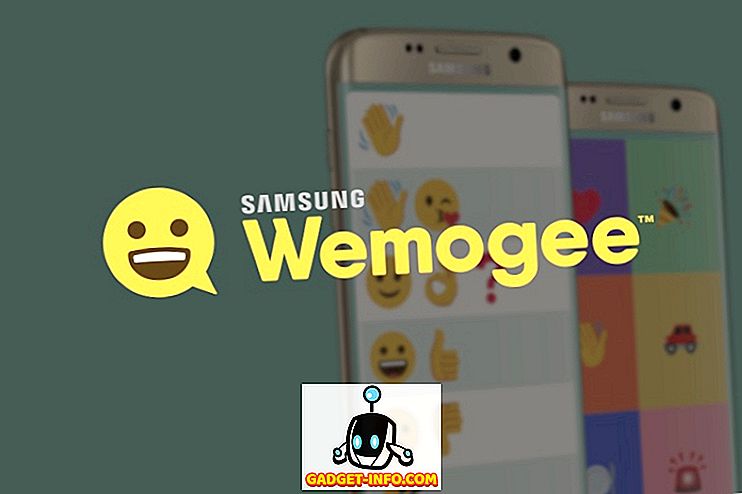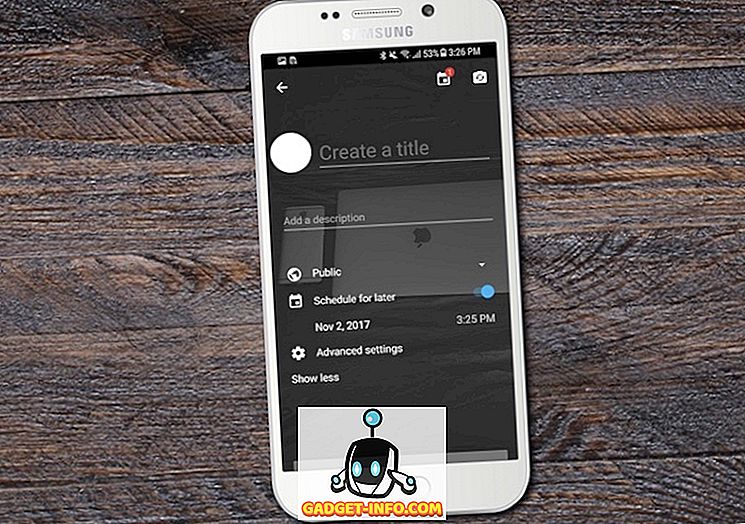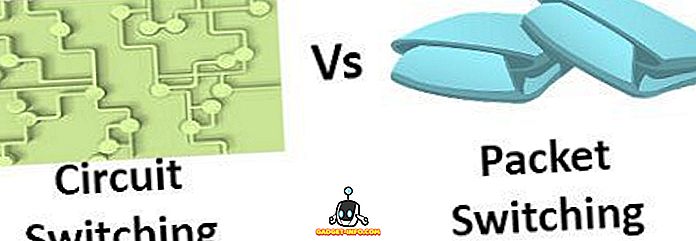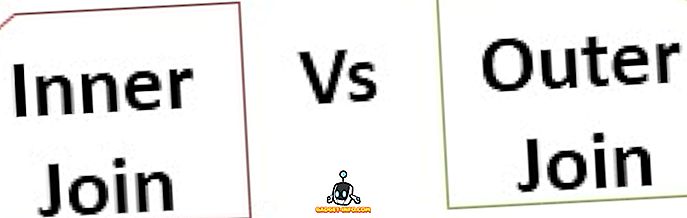Kẻ giết người hàng đầu mới nhất của OnePlus, đó là OnePlus 5, đang có mặt trên bảng xếp hạng xu hướng trong thế giới điện thoại thông minh. Mặc dù nó đã nhận được nhiều ý kiến trái chiều từ công chúng, với những lời chỉ trích khác nhau như thiết kế giống iPhone 7 Plus, gian lận điểm chuẩn, v.v., nó là một con thú của điện thoại khi nói về hiệu năng. Giống như hầu hết những người tiền nhiệm của nó, OnePlus 5 đi kèm với hệ điều hành Oxygen được biết là gần chứng khoán với một vài bổ sung hữu ích. Mặc dù hầu hết các tính năng mới của điện thoại đã được tiết lộ trên sân khấu, có một số tính năng khác được ẩn trong thiết bị. Vì vậy, nếu bạn vừa mua OnePlus 5 mới, dưới đây là 15 thủ thuật thú vị của OnePlus 5 và các tính năng ẩn bạn nên biết:
1. Cài đặt Chế độ đọc
Tính năng Chế độ đọc trên OnePlus 5 là một trong những tính năng tốt nhất trong thiết bị. Chế độ này biến màn hình của bạn thành thang độ xám và cung cấp cho bạn trải nghiệm đọc liền mạch - một cái gì đó tương tự như những gì Kindle cung cấp. Nếu bạn muốn bật tính năng này trên OnePlus 5, hãy làm theo các bước được đề cập bên dưới.
- Truy cập Cài đặt điện thoại của bạn -> Hiển thị -> Chế độ đọc .

- Tại đây, hãy nhấn vào thanh trượt so với Bật Bật Chế độ đọc . Thiết bị của bạn bây giờ đã thay đổi chủ đề của nó thành thang độ xám.
Đây là một tính năng rất tiện dụng nếu bạn thích đọc trên điện thoại. Nhưng đó không phải là tất cả. OnePlus cung cấp cho bạn tùy chọn bật tính năng này tự động bất cứ khi nào bạn mở một số ứng dụng nhất định. Ví dụ: nếu bạn thường sử dụng ứng dụng Amazon Kindle trên điện thoại thông minh để đọc, bạn có thể làm cho Chế độ đọc tự động bật bất cứ khi nào bạn mở nó.
Để thực hiện việc này, trong cùng cài đặt Chế độ đọc như trên, hãy nhấn vào Thêm ứng dụng cho Chế độ đọc, sau đó chọn bất kỳ ứng dụng nào bạn muốn bật tính năng này một cách tự động.

2. Bật Chế độ chơi trò chơi
Nếu bạn chơi trò chơi trên điện thoại thông minh của mình, OnePlus 5 có một tính năng chỉ dành cho bạn có tên là Chế độ chơi trò chơi có thể chặn các thông báo và vô hiệu hóa các nút điện dung trong khi bạn đang ở trong một số ứng dụng nhất định. Không giống như những gì tên gọi, bạn có thể sử dụng nó cho các ứng dụng khác ngoài các trò chơi. Chẳng hạn, khi tôi đang đọc thứ gì đó trên OnePlus 5, tôi sử dụng chế độ này cùng với Chế độ đọc để giúp việc đọc của tôi không bị phiền nhiễu.
- Để sử dụng chế độ này trên OnePlus 5, hãy đi tới Cài đặt điện thoại của bạn -> Nâng cao -> Chơi trò chơi không làm phiền . Tại đây, bạn có thể chọn cài đặt mà bạn muốn sử dụng. Bạn thậm chí có thể chọn các ứng dụng mà bạn muốn bật chế độ này một cách tự động - một cái gì đó tương tự như Chế độ đọc.

Mẹo: Bạn có thể chuyển chế độ này theo cách thủ công từ Cài đặt nhanh.
3. Sử dụng thanh toán nhanh
Khi ra mắt OnePlus 5, OnePlus đã tuyên bố hợp tác với Paytm để mang đến cho bạn một tính năng mà họ gọi là Quick Quick Pay. Thanh toán nhanh cho phép bạn mở Paytm bằng cách nhấn và giữ nút home trong OnePlus 5.
Tính năng này được tắt theo mặc định, nhưng bạn có thể bật nó bằng cách đi tới Cài đặt điện thoại của bạn -> Bảo mật & dấu vân tay -> Thanh toán nhanh . Tại đây, bạn có thể chọn mở nó bằng cách nhấn và giữ nút home khi màn hình của bạn tắt hoặc bật hoặc thậm chí cả hai.

4. Vô hiệu hóa các phím tắt ứng dụng
Với lợi thế là gần Android stock, Oxygen OS đi kèm với tính năng Short App trên ứng dụng, được giới thiệu lần đầu tiên với Android 7.1. Ngoài các ứng dụng Google, OnePlus đã sử dụng ứng dụng này trong các ứng dụng gốc của riêng họ như Điện thoại, Tin nhắn, v.v. Chẳng hạn, khi bạn nhấn và giữ ứng dụng Điện thoại, bạn sẽ nhận được danh sách các liên hệ gần đây.
Tuy nhiên, nếu bạn không thích tính năng này, OnePlus 5 cũng cho phép bạn vô hiệu hóa nó. Để làm điều đó, nhấn và giữ trên màn hình chính của bạn -> Cài đặt và tại đây, chỉ cần vô hiệu hóa các phím tắt Ứng dụng Tiếng Việt .

5. Chọn Bộ giải mã âm thanh Bluetooth
Khi bạn kết nối điện thoại với tai nghe Bluetooth, bạn chỉ cần nghe các bài hát theo cách chúng được nghe. Nhưng đó không phải là tất cả những gì bạn có thể làm nếu điện thoại của bạn là OnePlus 5. OnePlus 5 cho phép bạn chọn codec âm thanh mà nó truyền qua Bluetooth. Bạn có thể chọn từ SBC, aptX hoặc aptX HD . Để có trải nghiệm âm thanh tốt nhất, hãy chọn codec theo thứ tự: aptX HD> aptX> SBC tùy thuộc vào việc tai nghe của bạn có hỗ trợ hay không.
Để thực hiện việc này, hãy đi tới Cài đặt điện thoại của bạn -> Nâng cao -> Bộ giải mã âm thanh Bluetooth . Tại đây, bạn sẽ thấy một danh sách gồm ba codec và bạn có thể chọn bất kỳ một trong số chúng.

6. Quản lý ứng dụng gần đây
Nếu bạn đã sử dụng thiết bị OnePlus trước đây, bạn có thể biết về tính năng này. Tùy chọn quản lý ứng dụng gần đây của Cameron trong Cài đặt -> Nâng cao cho phép bạn chọn giữa Bình thường xóa rõ ràng và Xóa sâu xóa đối với một ứng dụng mà bạn xóa khỏi các ứng dụng gần đây.

Sự khác biệt giữa hai điều này là ở chế độ xóa bình thường, chỉ cần xóa bộ nhớ cache của một ứng dụng trong khi đó, Deep Deep rõ ràng cũng giết chết các quá trình nền của nó.
7. Hiển thị tốc độ mạng trong Thanh trạng thái
Xiaomi bao gồm tùy chọn hiển thị tốc độ mạng trong Thanh trạng thái trong HĐH MIUI của mình và tin tốt là, OnePlus cũng bao gồm tính năng này. Oxygen OS có cài đặt sẵn có để bạn có thể bật để xem tốc độ mạng trên thanh trạng thái điện thoại của bạn.
Để thực hiện việc này, hãy truy cập Cài đặt OnePlus 5 của bạn và sau đó nhấn vào Thanh trạng thái trên mạng . Từ màn hình sau, bật / tắt tốc độ mạng Hiển thị mạng . Sau khi hoàn thành, bây giờ bạn sẽ có thể thấy tốc độ mạng trên thanh trạng thái.

8. Mở Bảng thông báo và Ngăn kéo ứng dụng dễ dàng
Nếu bạn là một trong những người có bàn tay nhỏ, bạn có thể gặp khó khăn khi truy cập bảng thông báo chỉ bằng một tay. Rất may, OnePlus đã giải quyết mối quan tâm này và giúp bạn có thể truy cập bảng thông báo bằng cách vuốt xuống bất cứ nơi nào trên màn hình chính . Đây là một tính năng đã được thấy trên một số lần lặp lại trước đây của các thiết bị OnePlus và đã hoạt động trở lại trên OnePlus 5. Tuy nhiên, đây không phải là khu vực duy nhất mà OnePlus quyết định cung cấp trợ giúp cho khách hàng của họ.
Với việc sử dụng ngăn kéo ứng dụng giống như Pixel Launcher, OnePlus giúp bạn có thể truy cập ngăn kéo ứng dụng của riêng OnePlus Launcher bằng cách vuốt lên bất cứ nơi nào trên màn hình chính .

9. Chọn từ nhiều kiểu rung
Nếu bạn đã xem sự kiện ra mắt của OnePlus 5, bạn hẳn đã nghe thấy một đề cập đến các kiểu rung. OnePlus đã cải thiện đáng kể nhờ động cơ rung của họ với độ sắc nét và êm hơn nhiều. Không chỉ vậy, họ còn cung cấp cho người dùng của họ một tùy chọn để chọn từ danh sách các kiểu rung khác nhau. Để xem danh sách này và chọn một danh sách phù hợp nhất với nhu cầu của bạn, hãy đi tới Cài đặt -> Âm thanh & rung -> Kiểu rung cuộc gọi đến .
Tại đây, bạn sẽ thấy một danh sách một vài kiểu rung mà bạn có thể chọn. Bạn thậm chí có thể chạm vào từng người trong số họ để biết họ sẽ thực sự rung như thế nào trước khi hoàn thành.

10. Kích hoạt phòng thí nghiệm OnePlus
Tương tự như những gì Android có như Bộ điều khiển giao diện người dùng của hệ thống điều chỉnh, OnePlus có các tùy chọn ẩn riêng trong trang Cài đặt mà họ gọi là Phòng thí nghiệm OnePlus.
Để bật tính năng này, hãy kéo xuống menu Cài đặt nhanh trên thiết bị của bạn, sau đó chạm và giữ biểu tượng Cài đặt (bánh răng) trong khoảng 7 giây . Bây giờ bạn sẽ nhận được thông báo bánh mì nướng cho bạn biết rằng phòng thí nghiệm đã được bật. Bây giờ bạn có thể truy cập nó từ trang Cài đặt điện thoại của bạn

Trong Phòng thí nghiệm OnePlus, bạn có thể bật Điều khiển thông báo điện năng . Đây là các điều khiển nâng cao cho phép bạn đặt mức độ quan trọng từ 0 đến 5 cho các thông báo của ứng dụng.
Để sử dụng các cấp độ này cho một ứng dụng, hãy truy cập Thông tin ứng dụng của ứng dụng đó, sau đó nhấn vào Thông báo của Wikipedia . Bây giờ bạn sẽ thấy một phần mới của Tầm quan trọng của Nhật ký mà bạn có thể sử dụng để chuyển đổi giữa các cấp độ khác nhau đã nói ở trên.

11. Thay đổi cài đặt trong Chế độ chuyên nghiệp
OnePlus 5 có tính năng camera Pro Mode cho phép bạn kiểm soát cài đặt thủ công. Tuy nhiên, giao diện chứa đầy sự lộn xộn, như biểu đồ, đường tham chiếu ngang, v.v. Mặc dù các tính năng này có thể hữu ích cho một số người, nhưng không phải ai cũng sẽ thấy hữu ích. Rất may, bạn có thể vô hiệu hóa tất cả.
Vô hiệu hóa biểu đồ và lưu ảnh RAW
Mặc dù biểu đồ có thể là một tính năng hữu ích cho một số người dùng, nhưng nó chỉ là một sự phân tâm trên màn hình. Để tắt cài đặt này, hãy đi tới cài đặt của máy ảnh . Tại đây, trong Chế độ Pro, bạn sẽ tìm thấy một tùy chọn có tên là Lịch sử biểu đồ được bật theo mặc định. Nhấn vào nút bật tắt để tắt .
Chế độ Pro của OnePlus 5 cũng cho phép bạn lưu hình ảnh RAW. Để làm điều đó, chỉ cần chạm vào nút RAW RAW 'xuất hiện trên đỉnh màn hình.

Lưu cài đặt thủ công
Trong khi sử dụng chế độ Pro, đôi khi chúng ta tìm thấy điểm ngọt khi điều khiển bằng tay khác nhau. Tuy nhiên, thay đổi chúng nhiều lần có thể gây phiền nhiễu. Rất may, Chế độ Pro cho phép bạn lưu tối đa hai cài đặt tùy chỉnh mà bạn có thể truy cập sau này.
Để lưu chúng, hãy nhấn vào chữ 'C' trên đầu màn hình. Bây giờ bạn sẽ thấy hai tùy chọn 'C1' và 'C2'. Chạm vào bất kỳ một trong số họ để lưu các tùy chọn cụ thể.

12. Chụp ảnh màn hình dài hơn
Bạn đã bao giờ ở trong một tình huống phải gửi ảnh chụp màn hình cho bạn bè, nhưng kích thước màn hình của điện thoại không phù hợp với toàn bộ trên một trang? Chà, bạn không phải lo lắng về điều này trên OnePlus 5. Mang theo dùi cui từ những người tiền nhiệm, OnePlus 5 cho phép bạn chụp ảnh màn hình dài hơn kích thước màn hình của nó.
Chỉ cần chụp ảnh màn hình như bình thường, sau đó nhấn vào tùy chọn hình chữ nhật mà bạn thấy để chụp ảnh màn hình dài. Cửa sổ sẽ tự động cuộn xuống phía dưới, chụp ảnh màn hình của mọi khung hình và khi bạn muốn dừng nó, hãy nhấn vào bất cứ đâu trên màn hình .

13. Kích hoạt cử chỉ
Hãy nhớ rằng, tôi đã đề cập rằng Oxygen OS đi kèm với một số tính năng bổ sung hữu ích? Cung cấp cho bạn cả cử chỉ bật và tắt màn hình là một trong số đó. Có nhiều cử chỉ khác nhau mà bạn có thể truy cập bằng cách truy cập Cài đặt điện thoại của mình và sau đó nhấn vào Cử chỉ . Tại đây, bạn sẽ thấy một loạt các tùy chọn mà bạn có thể sử dụng để giúp trải nghiệm OnePlus 5 của bạn mượt mà và nhanh hơn. Ngoài ra còn có một vài chữ cái - 'O', 'V', 'S', 'M', 'W' - có thể được chỉ định để thực hiện một số tác vụ như mở máy ảnh, đèn pin, kệ hoặc thậm chí là một ứng dụng.

14. Sử dụng Trình khóa ứng dụng sẵn có
Nhiều người sử dụng các ứng dụng khóa ứng dụng của bên thứ ba để ngăn chặn truy cập trái phép vào một số ứng dụng nhất định. Ngoài việc chiếm một số dung lượng trên thiết bị của bạn, các ứng dụng như vậy có thể đi kèm với quảng cáo hoặc phần mềm bloatware khác. Nhận thấy số lượng người vẫn tải xuống các ứng dụng này, OnePlus bắt đầu bao gồm một trình khóa ứng dụng sẵn có trên thiết bị của họ. Là một tính năng tích hợp, tính năng này an toàn hơn nhiều so với các ứng dụng của bên thứ ba che phủ màn hình khóa trên đầu ứng dụng của bạn thay vì khóa chúng nguyên bản.
Trên OnePlus 5, bạn có thể khóa một số ứng dụng nhất định bằng cách truy cập Cài đặt điện thoại của bạn -> Bảo mật & vân tay -> Khóa ứng dụng. Từ màn hình này, bạn có thể chuyển nút bên cạnh các ứng dụng mà bạn muốn khóa. Bây giờ, lần tới khi bạn mở ứng dụng, bạn sẽ được nhắc nhập mật khẩu trước để có quyền truy cập.

15. Thay đổi biểu tượng ứng dụng
Nói chung, nếu bạn phải thay đổi giao diện của các biểu tượng trên điện thoại thông minh của mình, bạn sẽ phải tải xuống trình khởi chạy của bên thứ ba. Chà, điều đó không bắt buộc trên OnePlus 5. Có khả năng tùy biến cao, OnePlus 5 cho phép bạn thay đổi cách các biểu tượng của bạn trông tự nhiên. Bạn có thể chọn bất kỳ biểu tượng nào từ gói biểu tượng hình tròn và hình vuông được cài đặt sẵn hoặc bạn có thể tải xuống bất kỳ gói biểu tượng nào khác mà bạn thích. Để thay đổi giao diện của biểu tượng, hãy nhấn và kéo nó về phía tùy chọn Chỉnh sửa Chỉnh . Từ menu bật lên xuất hiện, bạn có thể thay đổi biểu tượng của ứng dụng cũng như tên của ứng dụng.

Nếu bạn muốn áp dụng gói biểu tượng cho tất cả các biểu tượng, hãy nhấn và giữ bất cứ nơi nào trên màn hình chính của bạn, nhấn vào Cài đặt, sau đó chọn Gói biểu tượng của Wap . Bây giờ bạn sẽ thấy tất cả các gói biểu tượng được cài đặt trên thiết bị của bạn. Chạm vào bất kỳ ứng dụng nào bạn muốn áp dụng cho tất cả các ứng dụng trên điện thoại của mình.

16. Chia sẻ tệp qua FileDash
Chúng ta thường cần chuyển tập tin sang điện thoại khác. Đôi khi, những tập tin này có thể có kích thước rất lớn. Đáng buồn thay, tính năng WiFi Direct đi kèm với điện thoại của bạn không cung cấp tốc độ đủ cao. Tuy nhiên, ngoài WiFi Direct của Android, OnePlus đã tích hợp một tính năng mà họ gọi là File FileDash, trong Trình quản lý tệp gốc của họ. Tính năng này có thể được sử dụng để chuyển tập tin sang bất kỳ điện thoại nào ở tốc độ cao. Để sử dụng, hãy mở Trình quản lý tệp và sau đó nhấn vào biểu tượng FileDash ( biểu tượng bên cạnh biểu tượng tìm kiếm). Bây giờ bạn có thể chọn xem bạn muốn gửi hoặc nhận tệp.

Khi bạn gửi một tập tin, điện thoại của bạn sẽ tạo một điểm phát sóng mà thiết bị nhận sẽ phải kết nối. Nếu người nhận có thiết bị OnePlus, anh ta có thể truy cập Trình quản lý tệp gốc và nhấn vào Nhận Nhận . Nếu họ có một số thiết bị khác, họ có thể nhận tệp bằng cách mở trình duyệt trên điện thoại của họ và truy cập vào one one.plus và đó là tệp, tệp sẽ được nhận.
17. Bảo mật các tập tin của bạn
Bạn đã bao giờ muốn ẩn một số tập tin trong điện thoại của mình, để không thể nhìn thấy chúng cũng như chúng không hiển thị trong bất kỳ trình quản lý tập tin nào? Chắc chắn, có những ứng dụng của bên thứ ba mà bạn có thể tải xuống để thực hiện điều này, nhưng trước tiên bạn sẽ phải trải qua khó khăn để tìm một ứng dụng tốt. Đây là nơi Trình quản lý tệp gốc của OnePlus đến giải cứu một lần nữa. Nó có một tính năng có tên là Secure Secure Box, ẩn dữ liệu của bạn khỏi mọi trình thám hiểm tệp và chỉ có thể được truy cập bằng mật khẩu. Để gửi tệp đến Hộp bảo mật, nhấn và giữ tệp đó, nhấn vào menu ba chấm, sau đó chọn Bộ cài đặt làm Bảo mật . Bây giờ tệp của bạn sẽ được bảo vệ tốt phía sau Hộp bảo mật. Để truy cập tệp này, hãy mở Trình quản lý tệp, chọn Hộp bảo mật An-mật và nhập mật khẩu của bạn.

18. Tiết kiệm pin
Mặc dù độ phân giải 1080p trên OnePlus 5 đã nhận được nhiều lời chỉ trích, nhưng đây thực sự là một điều tốt cho thời lượng pin của nó. Là màn hình AMOLED, có nhiều cách khác có thể giúp bạn tiết kiệm pin trên OnePlus 5 hơn nữa. Để bắt đầu, bạn có thể sử dụng hình nền toàn màu đen và giảm thiểu các pixel được thắp sáng. Nhưng một hình nền như vậy sẽ không vừa mắt, phải không? Tuy nhiên, OnePlus 5 đi kèm với một giải pháp thay thế cho phép bạn tiết kiệm pin cho điện thoại của mình mà không từ bỏ tính thẩm mỹ - để thay đổi chủ đề điện thoại của bạn thành Dark.
Để làm điều đó, hãy đi tới Cài đặt điện thoại của bạn -> Hiển thị -> Chủ đề . Từ cửa sổ bật lên, chọn Tối Dark và bạn sẽ thấy ổn.

Phần thưởng: Trứng Phục sinh OnePlus 5
OnePlus 5 có một quả trứng Phục sinh rất mát mẻ cũng là một phần của các flagship trước đây của OnePlus. Nếu bạn chưa tự phát hiện ra nó, tôi sẽ cung cấp cho bạn một gợi ý - mở ứng dụng Máy tính gốc, sau đó nhập '1' theo sau là thao tác '+'. Bây giờ nhấn '=' và xem điều gì sẽ xảy ra.
Bạn đang sử dụng thủ thuật OnePlus 5 nào?
OnePlus 5 nổi bật là một trong những điện thoại thông minh nhanh nhất, nếu không muốn nói là nhanh nhất. Có rất nhiều điều để yêu thích điện thoại này. Và bây giờ bạn đã biết thêm một số thủ thuật và tính năng ẩn của OnePlus 5, thật khó để không thích nó. Vì vậy, nếu bạn sở hữu OnePlus 5, hãy tiếp tục và thử các thủ thuật và tính năng ẩn này và liệu có bất kỳ thủ thuật nào khác mà bạn biết không? Hãy cho tôi biết trong phần ý kiến dưới đây.